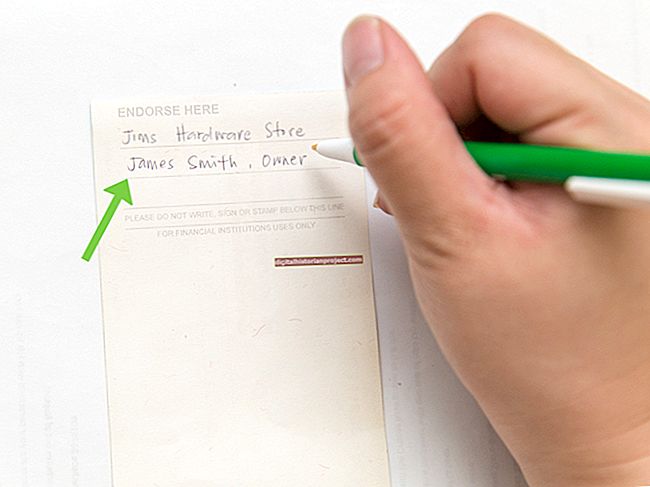ہیولٹ پیکارڈ لیپ ٹاپ بلٹ ان ریکوری پارٹیشن کے ساتھ آتے ہیں۔ یہ تقسیم آپ کے کاروبار کے ل for اہم ہے کیوں کہ یہ آپ کو اپنے لیپ ٹاپ کو فارمیٹ کرنے اور مشین میں کسی پریشانی کی صورت میں فیکٹری کی ترتیبات کو بحال کرنے کی سہولت دیتا ہے۔ مثال کے طور پر ، کسی دوسرے ملازم کو دینے سے پہلے اپنے HP لیپ ٹاپ کو فارمیٹ کرنا آپ کے کمپیوٹر سے وائرس کو ختم کرنے یا اس کا صفایا کرنے کے لئے مثالی ہے۔ لیپ ٹاپ بوٹ ہونے کے دوران آپ بازیابی پارٹیشن تک رسائی حاصل کرتے ہیں۔
1
اپنے لیپ ٹاپ کو طاقت بنائیں اور اس سے منسلک کسی بھی بیرونی آلات کو منقطع کریں۔
2
لیپ ٹاپ پر پاور لگائیں ، لیپ ٹاپ کے بوٹ اپ ہوتے ہی بار بار "F11" کلید دبائیں۔ HP بازیافت منیجر آخر کار نمودار ہوتا ہے۔ اگر ایسا نہیں ہوتا ہے تو ، لیپ ٹاپ کے بوٹ ہونے کا انتظار کریں اور پھر لیپ ٹاپ کو دوبارہ شروع کریں اور دوبارہ "F11" کلید کے ذریعے HP ریکوری مینیجر تک رسائی حاصل کرنے کی کوشش کریں۔
3
"مجھے فوری طور پر مدد کی ضرورت ہے۔" کے نیچے اختیارات کی فہرست میں "سسٹم ریکوری" پر کلک کریں۔ ایک پیغام یہ پوچھتا ہے کہ کیا آپ اپنی فائلوں کا بیک اپ لینا چاہتے ہیں؟
4
"اپنی فائلوں کا بیک اپ لئے بغیر بازیافت کریں" کا انتخاب کریں اور پھر اپنی فائلوں کا بیک اپ لئے بغیر "اگلا" پر کلک کریں۔ اگر آپ یہ اختیار منتخب کرتے ہیں تو ، مرحلہ 7 پر جائیں۔ متبادل کے طور پر ، پہلے اپنی فائلوں کا بیک اپ لیں (تجویز کردہ) ، اور پھر فارمیٹ کرنے سے پہلے اپنے لیپ ٹاپ پر منتخب فائلوں کا بیک اپ لینے کے عمل کو شروع کرنے کے لئے "اگلا" پر کلک کریں۔ "آپ کس قسم کی فائلوں کا بیک اپ لینا چاہتے ہیں؟" اسکرین نمودار ہوتی ہے۔
5
اپنے کمپیوٹر پر فولڈرز یا فائلوں سے وابستہ کھیتوں کے آگے چیک مارکس رکھیں جو آپ بیک اپ کرنا چاہتے ہیں ، جیسے تصاویر ، ویڈیوز اور موویز۔ فائلوں کو محفوظ کرنے کیلئے بیرونی اسٹوریج ڈیوائس سے رابطہ کریں اور پھر "اگلا" پر کلک کریں۔ متبادل کے طور پر ، کسی اسٹوریج ڈیوائس کو استعمال کرنے کے ل that's جو آپ کے کمپیوٹر میں بنا ہوا ہے ، جیسے سی ڈی یا ڈی وی ڈی روم روم ڈرائیو ، کوئی میڈیا داخل کیے بغیر "اگلا" پر کلک کریں۔ دستیاب اسٹوریج ڈیوائسز کیلئے لیپ ٹاپ اسکین کرنا شروع کرتا ہے۔
6
اگلی سکرین پر اسٹوریج ڈیوائس کو منتخب کریں اور پھر "اگلا" پر کلک کریں۔ فائلیں خود بخود بیک اپ لینا شروع کردیتی ہیں۔ متبادل کے طور پر ، اگر آپ داخلی CD- یا DVD-ROM ڈرائیو کا انتخاب کرتے ہیں تو ، "اگلا" پر کلک کرنے کے بعد اشارہ کرتے وقت خالی ڈسک داخل کریں۔ ڈسک کا پتہ لگانے کے بعد ، آپ جن فائلوں کی پشت پناہی کر رہے ہیں وہ خود بخود جلنا شروع ہوجاتی ہیں۔ بیرونی اسٹوریج ڈیوائس سے رابطہ منقطع کریں یا جلنے ختم ہونے کے بعد کسی بھی ڈسک کو کسی اندرونی CD- یا DVD-ROM سے ہٹائیں۔
7
"اوکے" پر کلک کریں جب آپ کو کوئی پیغام ظاہر ہوتا ہے کہ کمپیوٹر پر موجود کوئی بھی ذاتی ڈیٹا مٹ جائے گا۔ بازیابی کا عمل شروع ہوتا ہے۔
8
بحالی کے اختتام پر ظاہر ہونے والے ڈائیلاگ باکس میں "ختم" پر کلک کریں ، جو آپ کو اطلاع دیتے ہوئے کہ بحالی کا عمل مکمل ہوچکا ہے۔ کمپیوٹر ابتدائی ونڈوز 7 سیٹ اپ اسکرین پر دوبارہ شروع ہوتا ہے۔